o erro da ligação ao servidor do Minecraft aparece ao tentar ligar-se a um servidor enquanto joga o Minecraft. O problema deve ser analisado a partir do computador hospedeiro. Isto significa que este problema pode ser resolvido quando o erro aparece em seu servidor.

Há algumas coisas diferentes que você pode fazer a respeito do problema e usuários têm ajudado por postar os métodos que utilizaram para resolver com sucesso o problema. Confira abaixo e certifique-se de seguir as instruções com cuidado!
o que faz com que a ligação ao servidor do Minecraft tenha sido cronometrada para fora do erro no Windows?
não existem muitas causas distintas para este problema e todos eles estão relacionados com a mesma raiz: algo está bloqueando o acesso adequado do jogo à Internet. Pode ser a ferramenta antivírus que instalou no seu computador, na sua firewall ou no seu router.
a sua ferramenta antivírus pode prevenir o acesso adequado à Internet se não reconhecer o Minecraft como um programa genuíno. O Firewall do Windows Defender também é conhecido por bloquear aplicativos genuínos de se conectar à Internet, mas o problema também pode ser com a porta que é usada por padrão. O porto é 25565 e também pode ser bloqueado no seu router, o que significa que você precisa encaminhá-lo.solução 1: Use uma ferramenta antivírus diferente
ferramentas antivírus livre pode ser bastante útil e eles podem fazer o seu trabalho protegendo o seu computador, mas às vezes eles apenas não se dão bem com outras coisas no seu computador e eles fazem Minecraft para não se conectar à Internet corretamente. Considere substituir o seu antivírus se ele causa este problema enquanto ele está ligado!
- carregue no menu Iniciar e abra o painel de controlo, procurando por ele. Alternativamente, você pode clicar no ícone da engrenagem para abrir as configurações se você estiver usando o Windows 10.
- no painel de controlo, seleccione para ver a categoria como no canto superior direito e carregue em Desinstalar um programa sob a secção de Programas.

- Se você estiver usando o aplicativo de Configurações, clicando em Aplicativos devem abrir imediatamente uma lista de todos os programas instalados no seu PC.
- localize a sua ferramenta antivírus no painel ou configuração de controlo e carregue em Desinstalar.
- o seu assistente de desinstalação deverá abrir por isso siga as instruções para desinstalá-lo.

- Clique em Concluir quando o programa de desinstalação for concluído o processo e reinicie o computador para ver se os erros ainda vai aparecer. Certifique-se de escolher uma melhor opção antivírus. Assinale para ver se o erro de “ligação ao servidor do Minecraft cronometrado” aparece para outros jogadores ao tentar ligar-se ao seu servidor!Solução 2: Encaminhe a porta 25565 na sua Firewall
estas portas precisam ser abertas no computador do servidor para que todo o jogo funcione corretamente. Isto deve ser feito no Firewall do Windows, por isso certifique-se que segue os passos abaixo para permitir que esta porta passe e resolva o problema.
- navega para o painel de controlo, procurando-o no menu inicial e carregue no sistema e segurança >> Firewall Windows. Você também pode mudar a vista para ícones grandes ou pequenos e clicar no Firewall do Windows instantaneamente.

Abrir o Firewall do Windows - Seleccione as opções de configurações Avançadas e realçar Regras de Entrada na secção esquerda da tela.
- carregue com o botão direito nas Regras de entrada e carregue em Nova Regra. Na secção do tipo de regras, seleccione o Porto. Seleccione o TCP ou UDP do primeiro conjunto de botões de rádio (dependendo das portas em que está a trabalhar) e mude o segundo botão de rádio para “portos locais específicos”. Terá de especificar a porta 25565 para TCP e UDP para resolver o problema com o seu servidor de Minecraft.
- Seleccione o botão Permitir a ligação na janela seguinte e carregue em Seguinte.

Encaminhamento a porta 25565 do windows Defender FIrewall - Seleccione o tipo de rede quando você desejar aplicar a esta regra. Se mudar de uma ligação de rede para outra com bastante frequência, recomenda-se que mantenha todas as opções assinaladas antes de carregar em seguida.
- indique a regra algo que faça sentido para você e clique em Terminar. Certifique-se de repetir os mesmos passos para as regras de saída (escolha as regras de saída no Passo 2). Assinale para ver se o erro de “ligação ao servidor do Minecraft cronometrado” aparece para outros jogadores ao tentar ligar-se ao seu servidor!
Solução 3: encaminhe a porta no seu Router
Se estiver a ligar-se à Internet através de Wi-Fi, deve certificar-se de que a porta 25565 não está a ser usada para outra coisa no seu router. Para fazer isso, você precisa atribuir um IP estático para o seu PC e encaminhar a porta para o PC. Vai demorar um pouco, mas é a melhor maneira de resolver o problema se tudo acima falhou! Siga os passos abaixo cuidadosamente!
- certifique-se que abre uma janela da linha de comandos, procurando por “cmd” ou “linha de comandos” no menu inicial.

Execução de um Prompt de Comando administrativo - Escreva o comando que será exibida abaixo e role para baixo para a placa de rede que corresponde com a conexão que você está usando. Tome nota do Default Gateway, Máscara de Sub-rede, MAC e DNS
ipconfig /all
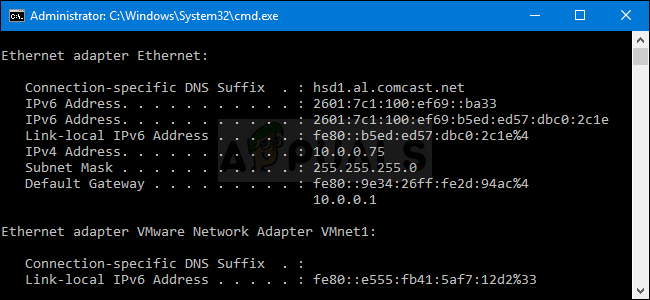
Executando o ‘ipconfig’ comando - Depois do que, use o Windows + R combinação de teclas, o que deverá imediatamente abrir a caixa de diálogo Executar, onde você precisa digitar ‘ncpa.cpl’ na barra e toque em OK para abrir o item de configuração da ligação à Internet no painel de controlo.

Abertura de configurações de rede no Painel de Controle - clique com o botão Esquerdo do active adaptador de rede e clique em Propriedades Localize o Protocolo de Internet Versão 4 (TCP/IPv4) item na lista. Toque nele para selecioná-lo e clique no botão Propriedades abaixo.

IPv4 >> Propriedades - Ficar no separador Geral e ligue o botão de opção na janela de Propriedades para “Usar os seguintes endereços de servidor DNS” e usar 8.8.8 e 8.8.4.4, respectivamente. Mude para” Use o seguinte endereço IP ” e use o mesmo número que o Gateway padrão que você tomou nota, mas altere o último dígito após o último ponto para outra coisa. Preencha outras informações da mesma forma que você tomou nota.

como configurar o Google DNS do endereço É hora de iniciar sessão na sua roteador e permitir que algumas portas.
- abra o seu navegador Web preferido, digite o seu número de Gateway por omissão (endereço IP) na barra de endereços e carregue em Enter. Indique o nome de utilizador e a senha. Deve estar disponível online.
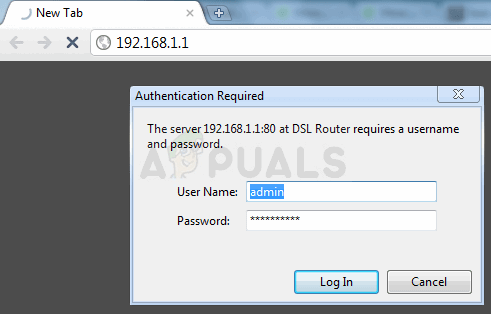
registro em Log em seu roteador - Primeiro de tudo, encontrar a Ativar a Atribuição Manual de configuração e clique no botão de rádio próximo ao Sim. Localize a janela que lhe permite digitar o endereço MAC e o endereço IP de sua escolha de modo a digitar tudo o que você reuniu nos passos anteriores para o seu respectivo computador.

Ativar Atribuição Manual - Depois de ter feito isso, clique sobre a opção Adicionar e agora, você adicionou o endereço IP da consola para o seu roteador.
- Encontre a secção de encaminhamento de portas enquanto estiver ligado à interface do seu router. Cada roteador irá fornecer diferentes passos para isso.
- introduza uma gama de portos para abrir sob o início e o fim ou use portos únicos para o tráfego interno e externo. Especialmente, para os servidores Minecraft, o único porto que precisa de encaminhar é 25565. Certifique-se de adicioná-lo para TCP e UDP!
- indique o endereço IP estático que criou para o seu PC nas etapas acima e certifique-se que carrega na opção Activar se estiver disponível.

o encaminhamento de Porta no seu roteador - Clique em Guardar ou botão Aplicar e certifique-se de que você reinicie o router e o PC para aplicar plenamente essas alterações. Verifique para ver se os problemas de tempo-limite do servidor ainda ocorrem para todos os que tentaram se juntar ao seu servidor!
Solução 4: Usando uma versão diferente do Minecraft
Minecraft geralmente recebe atualizações para corrigir certos erros e falhas, mas às vezes estas novas versões atualizadas não são suportadas por certos servidores em andamento. Portanto, nesta etapa, estaremos usando uma versão diferente de Minecraft para entrar em um servidor. Para isso:
- abra o lançador de Minecraft e clique no botão” instalações”.

Clicar em “Instalação” opção - Selecione “Novo” e clique em “version” no menu suspenso.

clicando em”New”. - rom here, select any other version of the game except for the currently running one and click on”Create”.
- isto irá agora iniciar o download dessa versão e será adicionado ao menu instalações.
- pode agora seleccionar esta versão e tentar entrar no seu servidor desejado.
- verifique se isto corrige o problema para si.
solução 5: verificar o estado do servidor
em alguns casos, a questão pode ser com o servidor em vez do jogo ou DNS. Portanto, nesta etapa, vamos verificar o estado do servidor e, em seguida, verificar que ele está em funcionamento. Para fazer isso:
- Clique aqui para navegar para a página web de verificação do servidor.
- digite No IP dos servidores e clique em “obter o estado do servidor”.
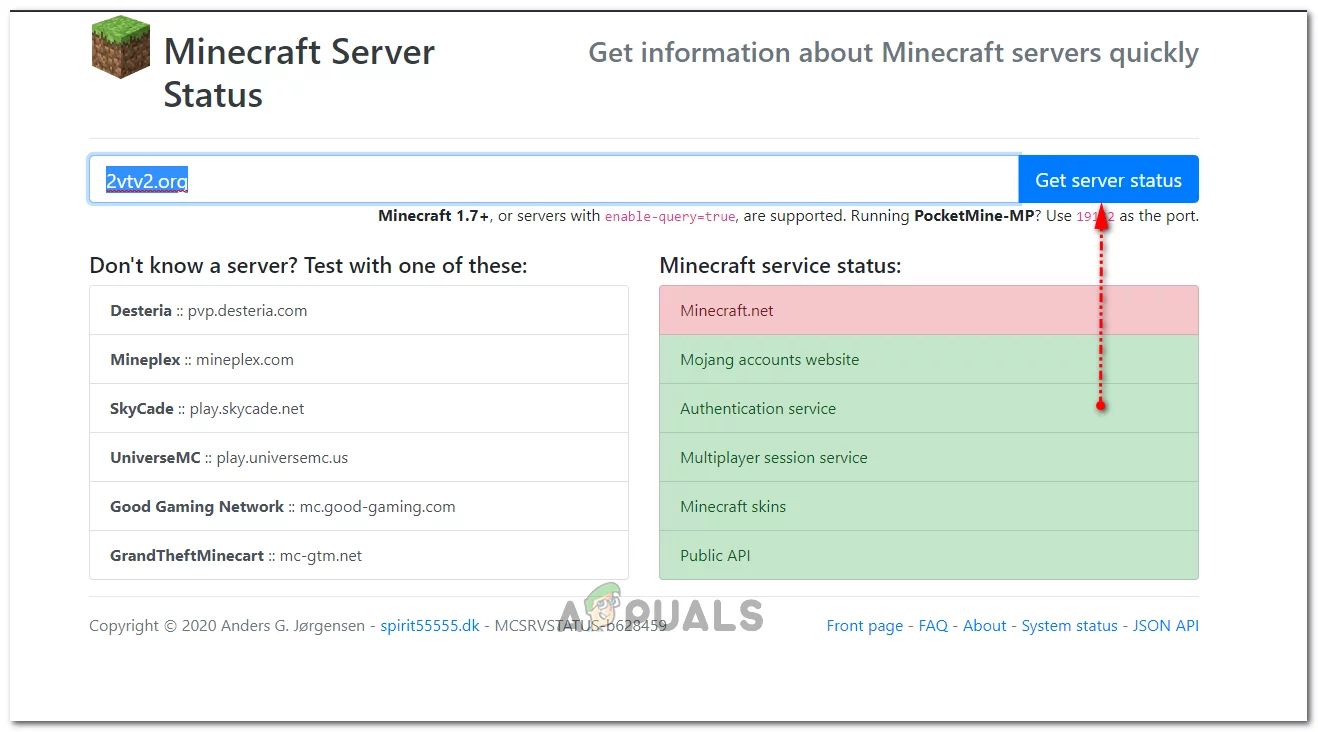
Clicar em “Obter Status do Servidor” - Verifique se o servidor está funcionando.
Solução 6: usando comandos
em alguns casos, pode haver problemas em que a conexão à Internet ou o IP está sendo bloqueado pelos servidores do jogo. Portanto, nesta etapa, vamos usar alguns comandos para reiniciar a conexão à internet. Para isso:
- Carregue em “Windows” + ” R ” para abrir a linha de comandos.
- Type in ” cmd “and press” Shift ” + “Ctrl” + “Enter” to provide administrative privileges.

Executar o Prompt de Comando - Digite os seguintes comandos, um por um, e pressione “Enter” depois de cada um.
ipconfig /releaseipconfig /flushdnsipconfig /renewnetsh int ipnetsh int ip set dnsnetsh winsock reset
- reinicie o seu computador para que algumas alterações façam efeito e verifique se o problema persiste.solução 7: Permitindo através da Firewall
em certas situações, a plataforma Java pode ser bloqueada na Firewall do Windows, o que pode estar impedindo a conexão de ser estabelecida. Especialmente se você estiver jogando em um servidor privado, diga ao administrador do servidor para fazer estes passos em seu computador hospedando o servidor também.
- pressione “Windows” + “R”para abrir a linha de execução.
- tipo em ” controlo “e carregue em” Enter ” para abrir o painel de controlo.

Acessando o Clássico interface do Painel de Controle - Clique em “Sistema e Segurança” opção e selecione o “Windows Defender Firewall” botão.
- na área esquerda, seleccione o botão” Permitir uma aplicação através da Firewall” e seleccione a opção “Alterar as configurações”.
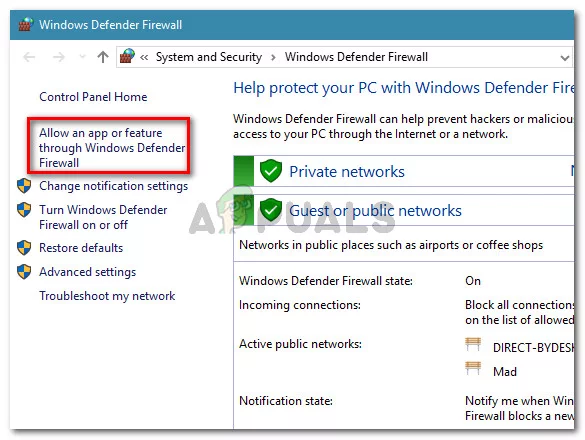
Clique em Permitir que um aplicativo ou recurso pelo Firewall do Windows Defender - Role para baixo e de seleção pública e privada para Java Platform SE Binary.clique em” Aplicar ” para gravar as suas alterações e verifique se o problema persiste.
solução 8: Use uma VPN
em alguns casos, o seu ISP pode ter listado um par de sites/IP tratados devido ao qual esta questão pode ser desencadeada. Portanto, recomenda-se usar um VPN a fim de se conectar ao servidor e certifique-se de ativar a conexão antes de iniciar o jogo. Você pode olhar para um monte de VPNs de jogos até descobrir o que funciona melhor para você.